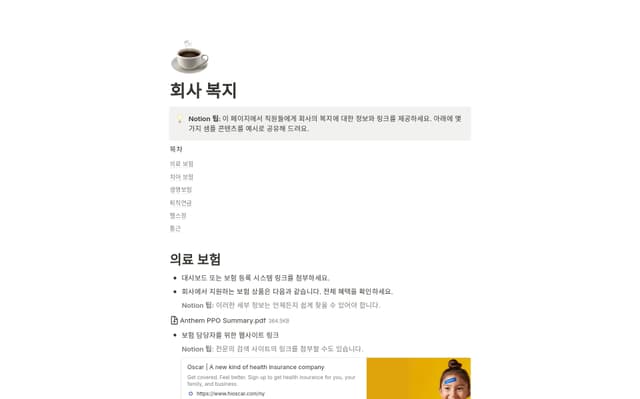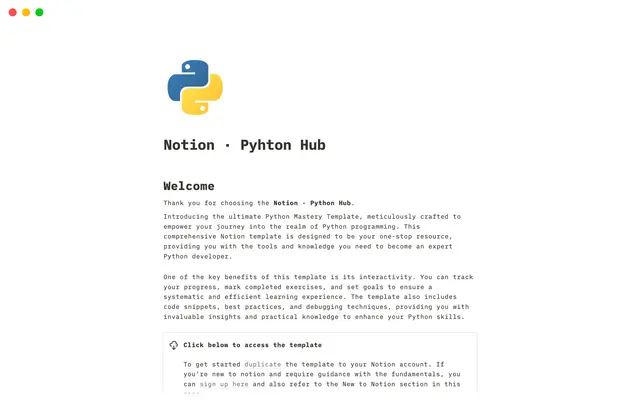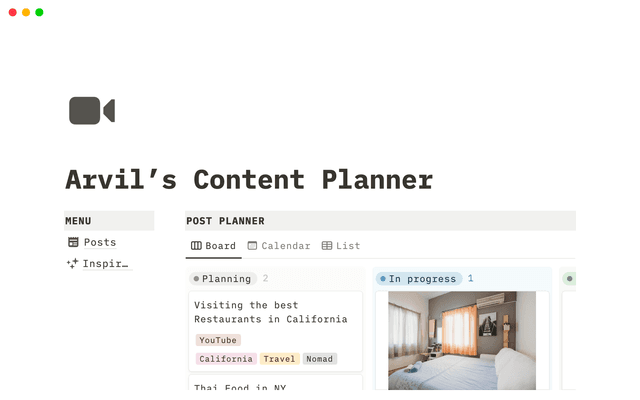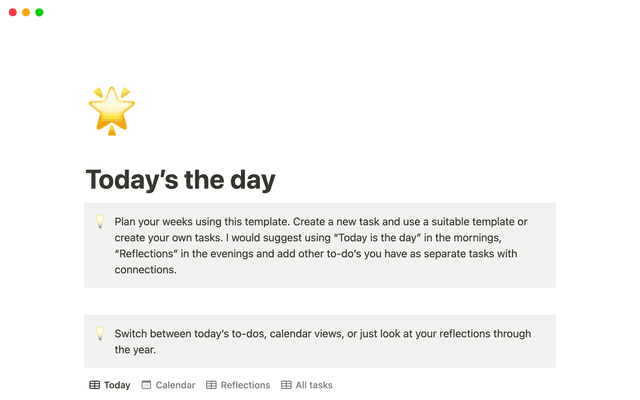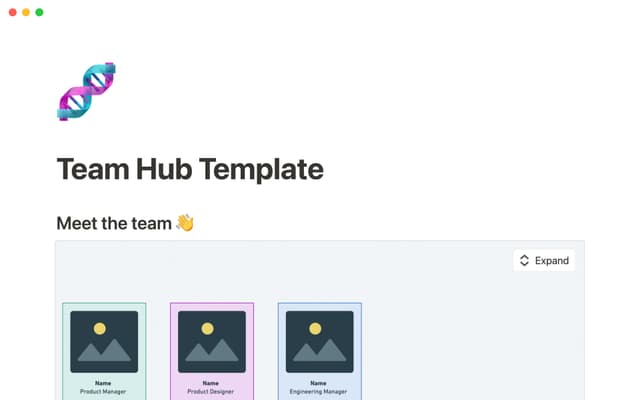타임라인 보기로 팀의 성과 높이기
타임라인은 새로운 Notion 데이터베이스 유형입니다. 간트 차트보다 훨씬 유용하죠. 타임라인은 매우 유연하기 떄문에 프로젝트 범위 설정, 일정 조정, 업무 프로세스 커스터마이징에 자유롭게 활용할 수 있습니다.

- 프로젝트 관리의 사각 지대 없애기
- 타임라인 보기 사용하기
- 타임라인 템플릿 둘러보기
- 불로그 관리 매니저
- 프로젝트 스케줄
- 앱 개발 & 출시
마감일이 있는 프로젝트를 진행 중인 팀이라면 타임라인 보기를 사용해 업무를 순서대로 정리해 보세요. 각 업무에 할당된 기간과 마감일을 한눈에 확인하고, 일정 변경이 생기는 경우에는 쉽게 수정할 수 있습니다.
타임라인은 데이터베이스의 정보를 시간 기반으로 시각화해서 볼 수 있는 보기입니다. 고전적인 간트 차트를 기반으로 하지만, Notion 버전은 훨씬 유연하고 여러 커스텀이 가능해요. 예를 들어, 엔지니어링 팀의 모든 프로젝트가 담긴 데이터베이스가 있다면, 타임라인 보기에서 각각의 프로젝트의 기간과 론칭일을 한눈에 볼 수 있어요. 타임라인의 프로젝트 페이지는 물론 프로젝트 특성에 맞게 원하는대로 구조화할 수 있죠.
너무 복잡한 프로젝트 관리 소프트웨어는 현실에 맞춰 사용하기에는 유연성이 부족할 때가 많아요. 한 번 입력한 내용을 수정하기도 번거롭고, 수정하더라도 다른 관리자들과 커뮤니케이션하는 것도 일이니까요. 다음 업무에 어떻게 영향을 미치는지도 고려해야 하고요.
하지만 타임라인 보기를 사용하면 아래와 같은 것들이 가능해집니다!
니즈에 맞는 유연한 프로젝트 확인과 수정 — 한 달짜리 프로젝트든, 두 시간짜리 업무든, 모든걸 한데 모아 볼 수 있답니다. 변경 사항이 자주 발생한다고요? 손쉽게 기간을 수정하거나 프로젝트 전체를 옮길 수 있어요.
동시 진행되는 업무 파악과 우선순위 확립 — 동시 진행되는 업무의 확인이 쉬워 프로젝트 관리가 간편해집니다. 간트 차트 디자인에 기반한 타임라인 보기에서는 동시에 진행되는 프로젝트나 업무를 한눈에 볼 수 있어, 우선순위 확립도 쉬워져요.
일정이나 프로젝트 속성에 맞게 보기 커스텀 — 필요한 만큼 하이레벨로, 또는 세부적으로 타임라인 보기를 만들 수 있습니다. 주간 보기, 월간 보기 등, 필요한 정보의 특성에 맞게 구성해 보세요.
완전히 다른 방식으로 데이터를 활용하려면 클릭 한 번으로 표, 보드, 리스트, 캘린더 보기 등으로 바꿔 보세요. Notion과 함께하면 항상 가장 효율적인 방법으로 프로젝트를 정리하고 관리할 수 있습니다. 프로젝트 매니저들은 간트 차트 디자인을 사랑하지만, 디자이너 팀에서는 보드 보기를 선호할 수도 있죠. 유연하게 활용해 보세요!
타임라인 페이지에 원하는 프로젝트 입력 — 타임라인의 각 항목은 완전히 커스텀 가능한 개별 페이지입니다. 이미지, 동영상, 할 일 목록, 각종 문서까지, 각 페이지에 알맞은 정보를 원하는 대로 정리하세요.
타임라인 보기도 데이터베이스 보기의 하나이기 때문에, 이미 익숙한 부분이 있으실 거예요. 다른 데이터베이스 보기와 비슷하게, 아래와 같은 것들이 가능합니다.
•••메뉴에서속성을 선택하고, 눈 모양 아이콘을 클릭해 표시하거나 숨기고 싶은 속성을 선택하세요. 해당 메뉴에서 속성을 모두 표시하기, 모두 숨기기, 속성 추가, 편집 등도 가능합니다.필요에 맞게 필터와 정렬을 사용하세요. 예를 들어, 이번 주에 진행되는 업무만 필터링해서 볼 수 있겠죠.

하지만 타임라인 보기만의 유니크한 기능도 있답니다. 간트 차트는 자주 사용되는 디자인이지만, Notion만이 제공할 수 있는 기능들이 있죠. 아래에서 설명해 드릴게요.
모든 페이지에 날짜 지정 — 타임라인 보기에 표시하기 위해서는 페이지에
날짜속성이 있어야 합니다. 타임라인 보기 데이터베이스에 페이지를 추가하면 자동으로날짜속성이 생겨나고 삭제되지 않아요.종료일과 시간 — 프로젝트의 마감일을 표시하고 싶다면
날짜속성에서종료일을 추가하세요. 날짜 안에서시간 포함도 가능해 세부적인 정보까지 표시할 수 있어요.
드래그 & 드롭으로 프로젝트 기간 수정 또는 옮기기 — 필요한 대로 타임라인에서 페이지 기간을 조절하세요. 내일로 업무를 미룰 수도 있고, 프로젝트 페이지의 한쪽 끝을 잡고 드래그하면 한 주를 연장할 수도 있어요. 우선순위에 맞게 프로젝트를 위아래로도 옮길 수 있답니다.
타임라인에 표 추가하기 — 타임라인 보기에서
표 보기를 결합할 수 있습니다. 표 보기를 켜면 타임라인 보기의 왼쪽에 표가 나타납니다. 표에서 표시할 속성도 지정할 수 있어요.레이아웃이나속성메뉴의 보기 설정에서 언제든 설정을 변경할 수도 있고요. 예를 들어, 표에는 각 프로젝트를 맡은 부서와, 프로젝트 오너를 표시하고, 타임라인에는 각 프로젝트의 기간이 표시되게 설정할 수 있습니다.
캘린더 보기 방식 선택 — 일반적인 간트 차트의 고정된 타임라인보다 유연하게 보기 방식을 선택할 수 있습니다. 예를 들어, 데일리 업무와 한 달짜리 프로젝트는 다른 모양으로 보고 싶을 수 있죠.
<오늘>버튼의 왼쪽에서 보기 방식을 변경할 수 있습니다. 시간, 일, 주, 분기, 년 등, 원하는 단위를 선택하세요.원하는 날짜를 기준으로 타임라인 정리 —
•••메뉴의레이아웃섹션에서타임라인 표시 기준기능을 사용해 타임라인 보기의 기준날짜를 선택할 수 있습니다. 하나의 데이터베이스에서종료일이 포함된 2주짜리 스프린트용 타임라인 보기 하나와, 제품 출시일만 표시하는 타임라인 보기 하나를 따로 만들어서 볼 수 있어요.
타임라인에서는 프로젝트나 작업의 기간과 날짜에 집중할 수 있어서 팀원 모두가 어떤 업무를 언제 해야 하는지 파악할 수 있고, 프로젝트를 제시간에 마무리할 수 있습니다.
다른 Notion 사용자들은 타임라인 보기를 어떻게 활용하는지 확인해 보세요. 팀의 워크스페이스로 복제해서 바로 사용할 수 있는 템플릿들이 마련되어 있답니다. 아래의 페이지들에서 오른쪽 상단의 복제를 누르기만 하면 원하는 워크스페이스에 추가할 수 있습니다.
불로그 관리 매니저

통합 블로그 관리 매니저 템플릿으로 아이디어 구상, 글 게시, 홍보까지 모든 과정을 계획하고 실행할 수 있습니다. 템플릿은 여기에서 받으실 수 있어요.
프로젝트 스케줄

수 개월 간 진행하는 복잡한 프로젝트가 있다면 이 스케줄 템플릿으로 단계별 계획을 세워보세요. 프로젝트의 마감일과 단계별 기간을 설정할 수 있는 속성이 이미 포함되어 있습니다. 여기에서 복제해 워크스페이스에서 활용해 보세요.
앱 개발 & 출시

애플리케이션 개발과 출시 같은 프로젝트는 큼지막한 단계에 여러 하위 업무가 포함되죠. 이런 대규모 프로젝트를 관리하기 위한 타임라인입니다. 물론 다른 프로젝트에도 사용할 수 있어요! 여기에서 복제해 보세요.
notion.so/templates에서는 더 많은 템플릿을 만나보실 수 있습니다. 타임라인에 대한 더 많은 정보는 Notion 도움말 센터에서 확인하실 수 있어요. Notion의 타임라인으로 우리 팀뿐만 아니라 협업하는 다른 팀들에게도 도움이 되길 바랍니다.
설명되지 않은 부분이 있나요?